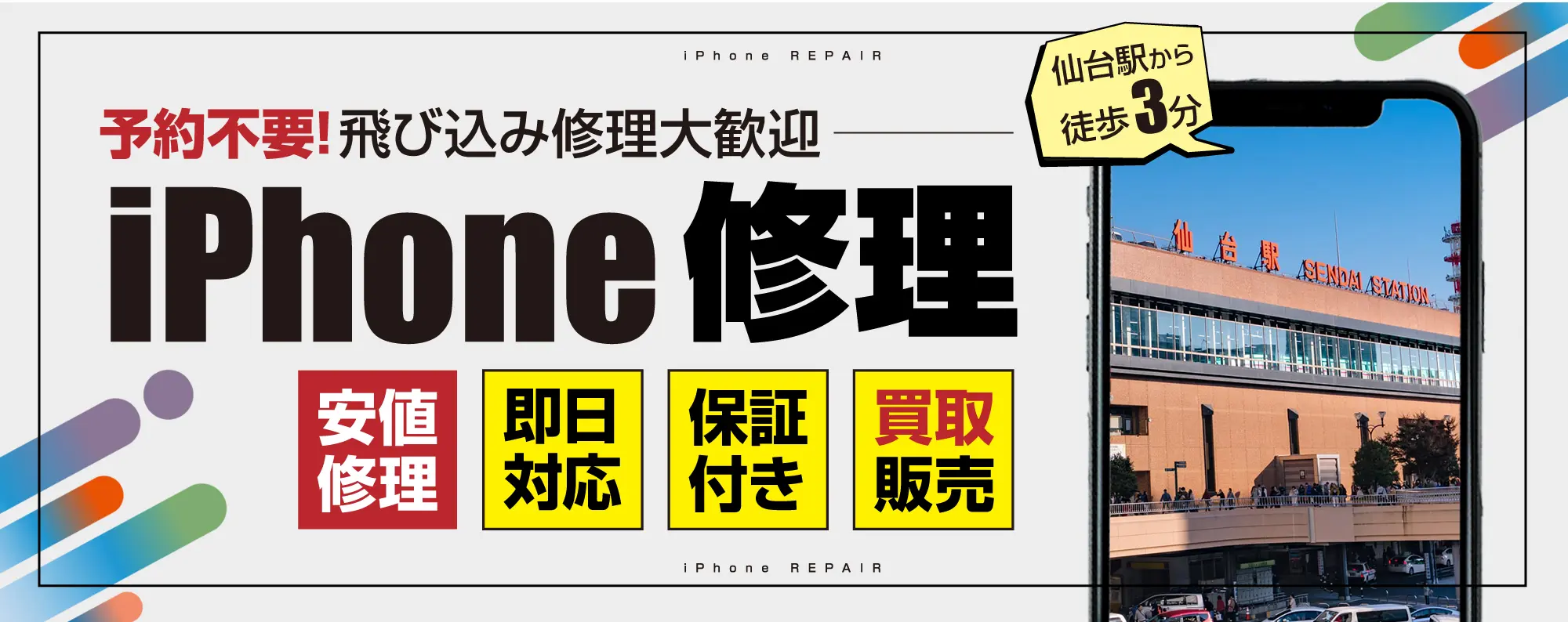iPhoneのホーム画面で各Bluetoothに繋がっている充電残量を確認できる方法!【お役立ち】
こんにちは!iPhone修理専門店スマップル仙台です!
突然ですが、Air Podsはお使いでしょうか?
自分はAir Pods proを使っているのですが、他のイヤホンは一切使わなくなりました。
Air Podsが販売していなかった頃は、Ear Podsを使用していましたが、コードレスという点において非常に快適です。
音質もバランス取れているが、恐らくSonyには個人的に敵わないと思います。
しかしノイズキャンセリング機能に関してはとても素晴らしい機能ですので、その為に購入してみても耳栓代わりとして使えます。
Air Podsの唯一の欠点は充電をしなきゃいけないところです。
使用すると気が付くのですが、たまに充電がなくて持ってきた意味がないときがございます。
充電の確認も、Air Podsを一度開けないと表示されませんよね…。
実はこまめに確認する方法がございます。
画像付きでご説明しますので、ぜひご覧下さい。
ホーム画面上にバッテリーの表示法/Bluetoothも含む
では、まずこちらが完成形になります。
この表示方法についてご説明致します。

①画面をアプリ以外の部分を長押しして下さい。
すると、右上か左上に+の文字が表示されます。

②+の文字をタッチすると、色々項目が表示されます。
下にスクロールしていくと、【バッテリー】がございます。(配置場所は人によりそれぞれ)

③使いたい・見やすいの選びホーム画面に配置
3個選べると思うので、ホーム画面に余裕があるか、バッテリーを表示するだけの場所にするかはお任せします。



ちなみに自分のAir Pods Proを繋ぐとこんな感じです。



今回はAir Pods proでのご紹介でしたが、他にもAir Pods maxやApple watchなどApple製品はもちろん、他社の製品でも表示されます!
Bluetoothで充電が内蔵されているものであれば、恐らく可能みたいですね。
これで確認する手間が省けそうですね!
充電しておくと、充電がどれくらい溜まっているかも確認することができるので本当に便利です!
では、本日はこれで以上になります。
≪その他のお役立ちブログ≫
「iPhoneのストレージがいっぱいです」の通知が出てきたら危険信号?!?!
スマップル仙台店のお問い合わせ方法
修理に関するご質問・ご予約は気軽にできるLINEやwebがオススメです(^_-)-☆
☆WEBはこちらから⇩
☆LINEはこちらから⇩
☆お電話はこちらから⇩
☆郵送修理サービスはこちらから⇩
お問い合わせスマップルへの修理予約&お問い合わせ

| 店舗名 | スマップル仙台店 |
|---|---|
| 営業時間 | 10:00 ~ 19:00 |
| TEL | 022-397-9028 |
| 住所 | 〒980-0021 宮城県仙台市青葉区中央1-6-27 仙信ビル5F |
お知らせ
修理ブログ

【iPhone SE2】充電ケーブルを上に押し付けないと反応しない…ドックコネクタ不良でした(`・ω・´)
こんにちは!スマップル仙台店です(´∀`)今回は iPhone SE2のドックコネクタ不良 の修理事例をご紹介します。「普通に挿しても充電できない」「上にグッと押し付けると充電マークが出る」この症状、実はかなり多いトラブ …投稿日:2025-12-30
【iPhone 8】最大容量70%…大容量バッテリー交換で持ちが大幅改善(´▽`)
こんにちは!スマップル仙台店です(`・ω・´)今回は iPhone 8のバッテリー交換修理 のご紹介です。発売から年数が経っているiPhone 8では、バッテリー劣化のご相談がとても多くなっています。 「まだ使えるけど、 …投稿日:2025-12-28
iPhoneのカメラレンズ修理はスマップル仙台店へ!
こんにちは!スマップル仙台店です(*´ω`) 今回は意外と多いカメラレンズ破損についてご紹介します! 目次非表示1. ふと気づいたら割れているカメラレンズ2. カメラレンズが破損すると3. まとめふと気づいたら割れている …投稿日:2025-12-26
iPhone15Proの画面が浮いてきた!バッテリーが膨張!
こんにちは!スマップル仙台店です(*´ω`) 今年も残すところ一週間程となりましたね! 今回はバッテリーの膨張に関する内容です! 目次非表示1. 画面が浮いてきたiPhone15Pro…2. バッテリーが膨張する原因3. …投稿日:2025-12-24
iPhone SE2で相手に声が届かない!? ドックコネクタ側のマイク断線が原因でした(;゚Д゚)
こんにちは!スマップル仙台店です(´ω`)今日は 「こっちの声だけ聞こえない」 という iPhone SE2 の通話トラブルを解決した事例をご紹介します。LINE通話・通常通話ともに声が相手へ届かず、かなり不便な状態でし …投稿日:2025-12-22
お役立ち情報

【保存版】iPhone保護フィルムの種類とおすすめシーンまとめ
皆さんこんにちは!スマップル仙台店です(*´∀`)/ スマホを長く快適に使うために欠かせないのが「保護フィルム」ですね(`・ω・´)でも種類が多すぎて「どれを選べばいいの?」と迷う人も多いはず。ここでは代表的なフィルムの …投稿日:2025-12-18
iPhoneは防水ではなく耐水!勘違いしがちな耐水性能を正しく理解しよう
皆さんこんにちは!スマップル仙台店です( ^ω^ )/ ここではiPhoneの耐水性能について誤解を解きながら解説します。近年のiPhoneはIP67やIP68など高い耐水性能を備えますが「防水」ではありません。Appl …投稿日:2025-11-15
iPhoneが熱い!!やけどするレベルは非常に危険
iPhone・iPad修理ならスマップル仙台店で データ消さずに最短30分~修理可能です 今回ご紹介するお役立ち情報は「iPhoneが熱くなる原因」・「対処法」・「危険度」について解説していきます ご経験の …投稿日:2025-10-15
iPhoneバッテリー交換の目安【交換時期】
今回は、バッテリー交換時期について解説していきます。 結論からいいますと、バッテリー最大容量80%以下になると取り替え目安となります。 ※アップル公式でも公表されています。 また、充電の減り具合が早い場合やiPhoneが …投稿日:2025-10-05
ついに発表!iPhone17最新情報まとめ
皆さんこんにちは!スマップル仙台店です٩( ”ω” )و この時期がやってまいりました!新作iPhone!! 今回発売されるiPhone17について無印はもちろん、 初登場の【iPhone Air …投稿日:2025-09-13